Pagina Inhoudsopgave
Recensies
| Werkbare oplossingen | Stapsgewijze probleemoplossing |
|---|---|
| Wat is Dropbox-overdracht? | Dropbox Transfer is een krachtig platform voor het efficiënt overdragen van grotere bestanden of het verzamelen van verschillende bestanden... Volledige stappen |
| Hoe werkt Dropbox-overdracht? | De werking van Dropbox Transfer is veel eenvoudiger. Je kunt dit doen door een Dropbox Transfer te installeren... Volledige stappen |
| Dropbox Transfer gebruiken om grote bestanden te verzenden | Stap 1: Maak een veilige login op dropbox.com. Tik nu op het greeppictogram dat daar linksboven aanwezig is... Volledige stappen |
| De voordelen van het gebruik van Dropbox Transfer, voor- en nadelen | Voordelen: Een veilig platform dat u helpt bij het succesvol maken van een back-up van de informatie. Biedt gebruikers de... Volledige stappen |
| Beste alternatieve tool voor Dropbox Transfer Gratis download | Stap 1. Sluit twee computers aan. Zorg ervoor dat de twee computers zich op hetzelfde LAN bevinden. U moet... Volledige stappen |
We zijn behoorlijk ver gegroeid met de teelttechnologie. Het zou gepast zijn om te zeggen dat de moderne werkplek in de cloud leeft. De meerderheid van de mensen werkt het liefst aan cloudbronnen om overal gemakkelijke en snelle toegang mogelijk te maken. De introductie van cloudbronnen heeft de gebruikers hoogwaardige betrouwbaarheid geboden en heeft hen verlost van de hoofdpijn van het opslaan van opslagapparaten.
Of het nu op een kantoor werkt of om het opslaan van een willekeurig kantoor, de meeste bestanden bevinden zich in de cloudruimtes. Dropbox is de afgelopen jaren uitgegroeid tot een van de meest betrouwbare cloudplatforms. Een van de grootste uitdagingen waar men bij clouddiensten voor staat, is het delen van een groot aantal bestanden met de klant. Dat is waar Dropbox Transfer in beeld komt.
De gids geeft je volledige informatie over Dropbox-overdracht, de voor- en nadelen en het gebruik ervan.
Wat is Dropbox-overdracht?
Dropbox Transfer is een krachtig platform voor het efficiënt doorgeven van grotere bestanden of het verzamelen van verschillende bestanden. Het is een beveiligd platform dat de levering van het bestand of groepen bestanden bevestigt zodra het volledig is voltooid. Het is een tool met veel functies die de vrijheid biedt om te genieten van een breed scala aan functies, zoals:
- De tool kan bij elke overdracht ongeveer 100 GB aan gegevensbestanden overdragen.
- Gebruikers hebben hier gratis toegang tot bestanden zonder een account te gebruiken.
- Ondersteuning voor slepen en neerzetten.
- Aangepaste branding.
- Dropbox Transfer voorkomt ongewenste sites.
- Gecontroleerde toegang met absolute wachtwoordbeveiliging.
- Krijg eenvoudig toegang tot bestanden zonder hier een account te hebben.
- Moeiteloos bestanden delen door een link te kopiëren of deze via e-mail te verzenden.
Hoe werkt Dropbox-overdracht?
De werking van Dropbox Transfer is veel eenvoudiger. Je kunt dit doen door een Dropbox Transfer-app op je pc te installeren of door deze vanaf je telefoon te beheren.
- Je moet hier het abonnement aanvragen om onbeperkt toegang te krijgen.
- Telkens wanneer we kiezen voor het Dropbox Transfer-abonnement, wordt ons een bepaalde hoeveelheid opslagruimte toegewezen op een online server. Deze ruimte staat meestal bekend als "The cloud".
- Alle bestanden die je lokaal op Dropbox Transfer opslaat, worden automatisch gekopieerd naar de Dropbox-server.
- Als u wijzigingen moet aanbrengen in uw voorkeursbestand, kunt u dit eenvoudig doen via uw voorkeursapparaat.
- Eenmaal voltooid met de wijzigingen, worden de updates overal automatisch gespiegeld.
- Je kunt de Dropbox Transfer-bestanden eenvoudig lokaal en online synchroniseren, zodat je overal en altijd gemakkelijk toegang hebt.
- De bestanden die bij Dropbox Transfer zijn opgeslagen, deel je eenvoudig en moeiteloos met de personen die je wilt.
Hoe gebruik je Dropbox Transfer om snel en gemakkelijk grote bestanden te verzenden?
Als je Dropbox Transfer wilt gebruiken om snel en gemakkelijk grote bestanden te verzenden, moet je het volgende doen:
Stap 1: Maak een veilige login op dropbox.com. Tik nu op het daar aanwezige grippictogram in de linkerbovenhoek van uw startscherm. U moet momenteel op de overdracht tikken in de menuoptie.
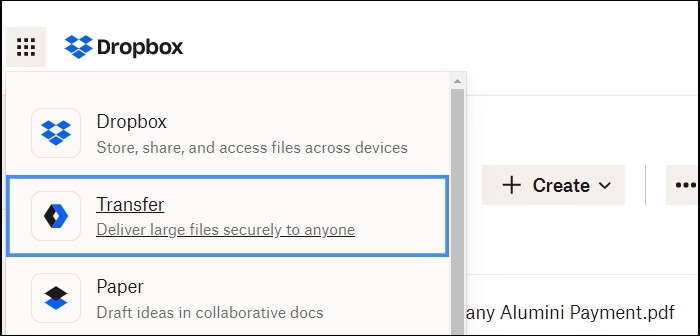
Stap 2: Zodra u dit hebt gedaan, tikt u op de optie Overdracht maken om de succesvolle overdracht in te schakelen. Het staat gebruikers vrij om op drie verschillende manieren bestanden toe te voegen voor overdracht. Je kunt hier gemakkelijk iemand uit kiezen.
Stap 3: Je kunt het toevoegen door het "+"-pictogram toe te voegen, de bestanden vanaf je computer te slepen en neer te zetten of op Toevoegen vanuit Dropbox te klikken. Het volgende dat u hoeft te doen, is op het pictogram Bewerken tikken en voer een naam in om een succesvolle overdracht mogelijk te maken.
Stap 4: Tik op het tandwielpictogram om een vervaldatum of wachtwoord in te stellen. Tik op de optie Overdracht maken en als u klaar bent, tikt u op de optie Koppeling kopiëren of tikt u op Verzenden met een e-mail om verder te gaan met het proces.
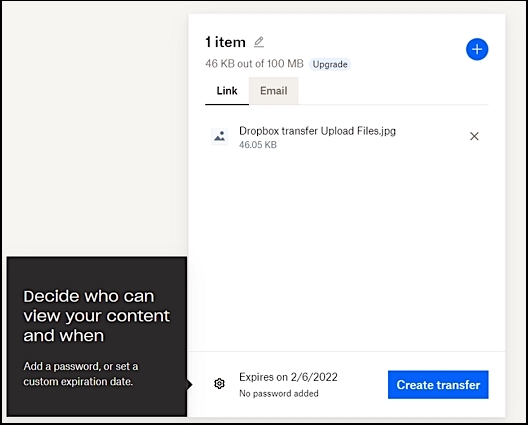
Stap 5: Als u klaar bent, heeft u de mogelijkheid om via e-mail te verzenden, een link te verzenden en zelfs te bekijken.
Wat zijn de voordelen van het gebruik van Dropbox Transfer, voor- en nadelen?
Dropbox Transfer is een optie met veel functies die veel voordelen biedt voor de gebruikers, zoals:
| Pluspunten | nadelen |
|---|---|
| Een veilig platform dat u helpt bij het succesvol maken van een back-up van de informatie. | Biedt beperkte opslagruimte aan de gebruikers. |
| Biedt gebruikers de vrijheid om overal en altijd toegang te krijgen tot verschillende databestanden. | De prijs is een beetje hoger De prijs is een beetje hoger. |
| Zorgt voor eenvoudig bestanden delen en samenwerken met de collega's of belanghebbenden. | |
| Kan eenvoudig de gewenste bestanden voor back-up slepen en neerzetten in de Dropbox-map. | |
| Men heeft ook gemakkelijk offline toegang tot de bestanden van Dropbox Transfer. |
Het is een betaalbare cloudservice waar men gemakkelijk kan kiezen voor hun voorkeurspakket.
Beste alternatieve tool voor Dropbox Transfer Gratis download
Als u op zoek bent naar de beste alternatieve tool voor Dropbox Transfer om gratis te downloaden, is EaseUS Todo PCTrans de meest betrouwbare naam om te kiezen. Met de software kunt u bestanden veilig tussen apparaten overbrengen en werkt het zonder internet.
Stap 1. Verbind twee computers
Zorg ervoor dat de twee computers zich op hetzelfde LAN bevinden. U moet EaseUS Todo PCTrans op beide computers uitvoeren. Navigeer op de broncomputer naar de modus "PC naar pc" en klik op "PC naar pc".

Overdrachtsrichting instellen:
- - Van oude pc naar nieuwe pc, selecteer "Nieuw".
- - Van nieuwe pc naar oude pc, selecteer "Oud".

Herken de doelcomputer aan de apparaatnaam. Maak verbinding met de doel-pc, voer het accountwachtwoord of de verificatiecode van de doel-pc in.

Stap 2. Kies Dropbox om over te zetten
Beweeg nu met uw muis over de categorie "Toepassingen".

Zoek de Dropbox, vink het vakje aan en klik op "Overdragen".
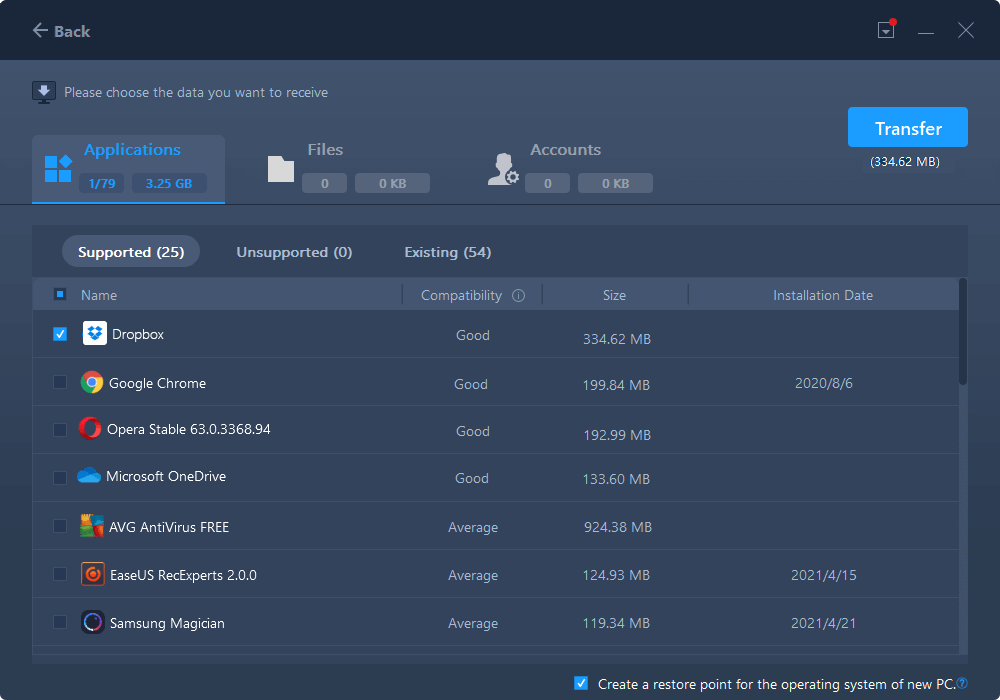
Stap 3. Start Dropbox-overdracht
Laat EaseUS Todo PCTrans de clouddrive-applicatie probleemloos van de ene computer naar de andere migreren.
EaseUS Todo PCTrans-functies
- Het brengt bestanden over van pc naar pc zonder gegevensverlies.
- Een eenvoudige interface die iedereen gemakkelijk kan bedienen.
- Verminder de totale kosten en tijd van de herinstallatie van de pc.
- Werkt goed op Windows 7/8/10/11.
Conclusie
Dropbox Transfer is een fantastische tool waarvan de integratie het overbrengen van grote gegevensbestanden gemakkelijk heeft gemaakt. Het is een betaalde tool met een eenvoudige interface die iedereen gemakkelijk aankan. We hebben de gedetailleerde voor- en nadelen van Dropbox Transfer en het gedeelte hoe te gebruiken bij elkaar opgeteld, waardoor het je veel duidelijker wordt.
Recensies en onderscheidingen
-
EaseUS Todo PCTrans Free is een nuttige en betrouwbare softwareoplossing die is gemaakt om te dienen bij computermigratieoperaties, of het nu van de ene machine naar de andere is of van een eerdere versie van uw besturingssysteem naar een nieuwer exemplaar.
Lees meer -
EaseUS Todo PCTrans is van de mensen bij EaseUS die ongelooflijke tools maken waarmee u uw back-ups kunt beheren en uw dode harde schijven kunt herstellen. Hoewel het geen officiële tool is, heeft EaseUS de reputatie erg goed te zijn met hun software en code.
Lees meer
-
Het biedt de mogelijkheid om uw volledige gebruikersaccount van uw oude computer te verplaatsen, wat betekent dat alles snel wordt gemigreerd. U behoudt nog steeds uw Windows-installatie (en de relevante stuurprogramma's voor uw nieuwe pc), maar u krijgt ook al uw apps, instellingen, voorkeuren, afbeeldingen, documenten en andere belangrijke gegevens.
Lees meer
Related Articles
-
Microsoft Office Overzetten naar een Andere Computer
![author icon]() Tina/2025/06/27
Tina/2025/06/27 -
Hoe Minecraft naar een andere harde schijf te verplaatsen op Windows 10 2022
![author icon]() Tina/2025/06/27
Tina/2025/06/27 -
Games naar een andere schijf verplaatsen Xbox [Beginner's Guide]
![author icon]() Tina/2025/06/27
Tina/2025/06/27 -
Migreert Dell programma's verplaatsen? Controleer Dell Migrate en andere opties
![author icon]() Tina/2025/06/27
Tina/2025/06/27